
آموزش
نحوه سفارشی سازی ژست های کنترلی در اپل ایرپادز
یکی از بهترین بخش های داشتن ایرپادز، تجربه تقریباً بدون گوشی است که می توانید هنگام استفاده از آنها داشته باشید. هنگامی که “پادز” خود را قرار می دهم و موسیقی را شروع می کنم، می توانم روی قطعه گوش فیزیکی ضربه بزنم تا به آهنگ بعدی بروم یا ایرپاد را برای توقف موقت خارج کنم. ما در این مقاله قصد داریم تا ژست های کنترلی را در ایرپادز سفارشی سازی کنیم.
- ایرپادز خود را به گوشی خود وصل کنید، سپس تنظیمات خود را باز کنید.
قبل از اینکه بتوانید با توابع ایرپادز خود کاری انجام دهید، باید مطمئن شوید که آنها متصل و در حال اجرا هستند.
- روی بلوتوث و سپس دکمه کوچک “i” در کنار ایرپادز خود در لیست دستگاه ها ضربه بزنید.
این شما را وارد تنظیمات AirPods می کند.
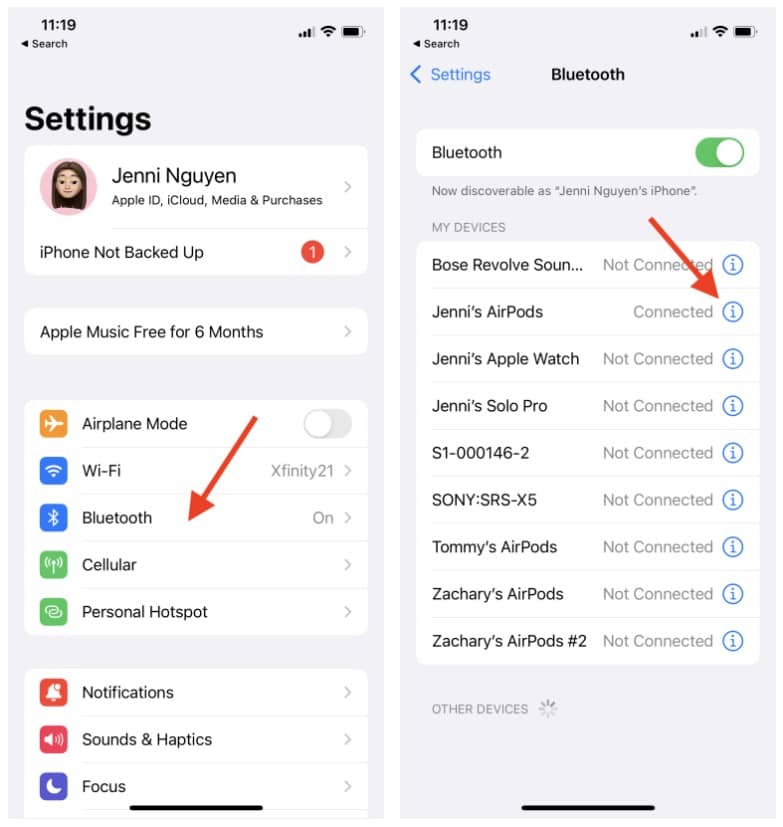
- در صفحه بعدی، روی “Left” یا “Right” ضربه بزنید.
با این کار می توانید انتخاب کنید که دو ضربه سریع روی هر ایرپاد چه کار خواهد کرد.
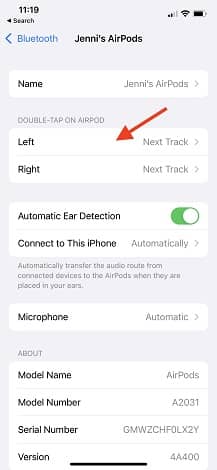
- انتخاب کنید که برای هر ایرپاد چه حرکتی می خواهید.
گزینه ها عبارتند از فعال سازی سیری، پخش/مکث، آهنگ بعدی ، آهنگ قبلی یا خاموش کردن کامل ژست ها. هر دو طرف گزینه های یکسانی دارند.
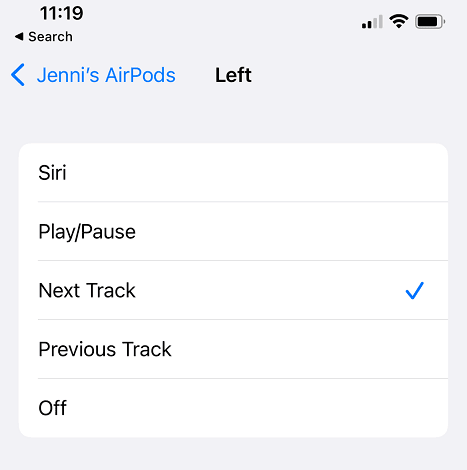
- به تنظیمات AirPods بازگردید و تصمیم بگیرید که آیا می خواهید تشخیص خودکار گوش روشن باشد.
در گزینه های چپ و راست، یک دکمه برای تشخیص خودکار گوش نیز وجود دارد که وقتی ایرپاد ها را بیرون می آورید یا دوباره داخل آنها قرار می دهید حس می کند و می تواند مکث کرده و صدای شما را پخش کند. اگر ترجیح می دهید این را به صورت دستی کنترل کنید یا دوبار ضربه زدن را انتخاب کنید، این گزینه را خاموش کنید.
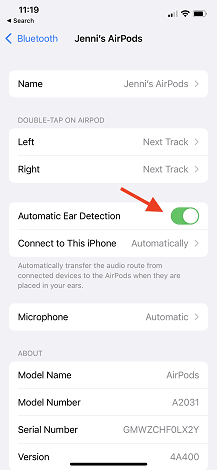
هنگامی که کنترل های شما به دلخواه تنظیم شد، فقط از تنظیمات خارج شده و استفاده از ایرپادز خود را از سر بگیرید، اکنون با ژست های که سفارشی کرده، کار کنید.



